¿Qué es documentos
en línea?
DOCUMENTOS
ONLINE Un documento es el testimonio material de un hecho o acto realizado en
el ejercicio de sus funciones por instituciones o personas físicas, jurídicas,
públicas o privadas, registrado en una unidad de información en cualquier tipo
de soporte (papel, cintas, discos magnéticos, películas, fotografías, etcétera)
en lengua natural o convencional. Es el testimonio de una actividad humana
fijada en un soporte. En nuestro caso los documentos serán de tipo digital, es
decir en online, a través de la red.
Google Docs es una
sencilla pero potente suite ofimática, todo en línea.
Nos permite crear
nuevos documentos, editar los que ya teníamos o compartirlos en la red.
Las principales
ventajas de Google
Docs son:
Almacena tus archivos en un lugar seguro
Siempre hay imprevistos. A tu teléfono le puede dar por
bucear o tu portátil puede caer en un sueño demasiado profundo. Pero no
importa, tus archivos están almacenados de forma segura en Google Drive.
Google Drive está disponible para:
·
PC y Mac
·
Chrome OS
·
iPhone y iPad
·
Dispositivos Android

Almacena tus archivos en un lugar seguro
Siempre hay imprevistos. A tu teléfono le puede dar por
bucear o tu portátil puede caer en un sueño demasiado profundo. Pero no
importa, tus archivos están almacenados de forma segura en Google Drive
.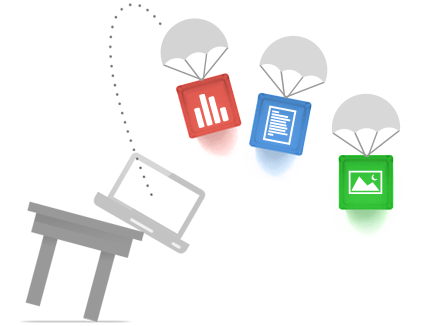
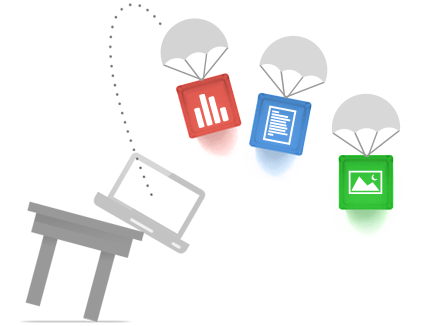
Más que almacenamiento, colaboración
Google Drive te permite mucho más que
almacenar tus archivos. Comparte archivos con quien quieras y edítalos en
equipo desde cualquier dispositivo.
Google Drive te permite acceder de forma
instantánea a Google Docs, un conjunto de herramientas de edición que mejora el
trabajo en equipo, incluso cuando tus compañeros se encuentran a muchos
kilómetros de distancia.

Obtén 5 GB gratis
Empieza a utilizar los 5 GB de espacio
gratuito. Consigue 25 GB
por menos de 2,50 USD al mes y podrás almacenar casi todo por muy poco.
Haz más colaborando
Con nuestra suite de aplicaciones, crear un documento colaborando con
otros usuarios es una tarea sencilla independientemente de dónde te encuentres
y del dispositivo que utilices. Observa cómo otros usuarios realizan cambios en
tiempo real. Relájate mientras tus modificaciones se guardan automáticamente en
Google Drive. Recibe comentarios y responde a ellos desde tu bandeja de entrada
y olvídate de buscar la última versión de un archivo, porque solo hay una
versión.
Algunos ejemplos de aplicaciones
Docs. Hojas de cálculo diapositivas
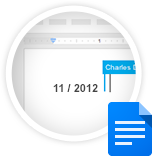


Otras aplicaciones de Google
Dibujos
Añade un poco de color a tus documentos,
presentaciones y sitios web con unos gráficos y diagramas que podrás crear
fácilmente.
Tablas dinámicas (experimental)
¡Libera tus datos! Combínalos con otros
datos en la Web. Colabora, visualiza y comparte. Todos tus datos se guardan y
almacenan de forma automática en Google Drive.
Formularios
Recopila mensajes de confirmación de
asistencia, realiza una encuesta o elabora rápidamente una lista de miembros
del equipo con un sencillo formulario online. Después, podrás ver los
resultados perfectamente organizados en una hoja de cálculo.
Apps Scripts
Amplía Google Apps y crea aplicaciones
web con este lenguaje de programación JavaScript en la nube, que se almacena en
Google Drive y se ejecuta desde los servidores de Google.
Como crear un
documento el google docs
Paso 1
También
encontraremos enlaces a Docs cuando
accedamos a los servicios de Google, como nuestra cuenta de GMail, o en el menú
del buscador. Nos aparecerá una ventana como esta:

Paso 2
Al iniciar Google Docs nos aparece la pantalla
de inicio. Aquí podremos ver todos nuestros documentos.

Paso.3
Como aún no tenemos ningún documento, sólo podemos crear un documento Nuevo o Subir uno
del disco duro o una web.
Paso 4
Vamos a ver cómo crear un nuevo documento, por ejemplo un documento de
texto. Para ello haremos clic en el desplegable Crear nuevo.
Google Docs nos permite la creación de seis elementos:

- Documento, un
documento de texto.
- Presentación,
basada en diapositivas.
- Hoja de cálculo.
- Formulario,
con el que podemos recoger información de otros usuarios.
- Dibujo,
donde podremos dibujar gráficos y diagramas.
- Carpeta,
para organizar nuestros elementos.
Paso 5
Como queremos crear un nuevo documento de texto, pulsamos en Documento.
Se abrirá una nueva ventana o pestaña del navegador, en la que nos
aparece una pantalla como ésta (en el caso de documentos de texto).

Paso 6
Dentro de la ventana del navegador, en la parte superior izquierda, nos aparece
el título del documento (el nombre con el que se guardará), la fecha de su última
modificación y el nombre delautor.
Al crear un documento nuevo, en el título aparece Sin título. La primera vez que se guarde, el título tomará el valor de la primera frase escrita. Para cambiarlo, haz clic sobre el título. Nos aparecerá una ventana pidiéndonos el nuevo nombre. Teclea "Primero" , que es el nombre que le vamos a dar a nuestro primer documento.
Al crear un documento nuevo, en el título aparece Sin título. La primera vez que se guarde, el título tomará el valor de la primera frase escrita. Para cambiarlo, haz clic sobre el título. Nos aparecerá una ventana pidiéndonos el nuevo nombre. Teclea "Primero" , que es el nombre que le vamos a dar a nuestro primer documento.

Ahora, ya podríamos comenzar a escribir en el documento, como haremos en
el ejercicio del siguiente apartado.
Paso 7
Cerrar el documento
Como norma general, para cerrar el documento pulsaremos Guardar
y cerrar, para asegurarnos de guardar todos los cambios.
Al cerrarse la ventana del documento, volvemos a la pantalla inicial de
Google Docs. Si no la ves, búscala en la barra de tareas o en las pestañas del
navegador.
Ahora nuestro documento Primero nos aparece en
la pantalla de inicio. Si no aparece, actualiza la ventana con el botón Actualizar o
la tecla F5.

Para volver al documento, sólo tendremos que hacer clic sobre el nombre.
Si deseamos cerrar Google Docs, haremos clic en Salir, en la
esquina superior derecha de la pantalla.
Hay que tener en cuenta que si en vez de pulsar en Salir cerramos
la ventana, NO hemos cerrado la sesión de Google Docs. Y cualquier
persona que desde ese equipo acceda a Google Docs se encontrará con nuestra
sesión iniciada, pudiendo editar nuestros documentos o acceder a nuestro correo
GMail.
Paso 8
Siempre que accedamos a Google Docs, lo haremos a la pantalla de
inicio.

En el árbol de la izquierda, aparecen las distintas clasificaciones de
los documentos, lo que nos permitirá listarlos.
Por ejemplo, pulsando en Soy el propietario mostrará
sólo los documentos que hemos creado nosotros. Pulsando en alguna carpeta,
se mostrarán sólo los que tenga esa carpeta, y pulsando en Todos los
elementos, se mostrarán todos. También podemos ver sólo los que cumplan los
requisitos de una búsqueda guardada.
Los documentos aparecerán listados en el recuadro de la derecha:
- En la columna Nombre, se
muestra el nombre del documento.
- En la columna Carpetas / Uso
compartido, aparece en verde el nombre de la carpeta que lo contiene,
si la hay, y los usuarios que comparten el documento.
- En Fecha se muestra
la fecha de la última modificación.
Por defecto, aparecen ordenados por fecha (observa que hay una flecha),
el más reciente primero. Pero podemos ordenarlos por cualquier columna,
pulsando sobre el encabezado, y volviendo a pulsar para invertir el orden.
Que es skydrive?
Microsoft SkyDrive permite a los usuarios subir archivos de una computadora y
almacenarlos en línea (nube), y
acceder a ellos desde un navegador web o
su dispositivo local.
Guardar
documentos en línea
Guardar sus archivos en la nube le permite acceder a ellos desde
cualquier lugar y hace que sea más fácil compartirlos con familiares y amigos.
Para guardar documentos en línea con Microsoft SkyDrive, inicie sesión en
Office.
Sus archivos se guardan en línea en SkyDrive.com y también en la carpeta
SkyDrive de su equipo, para que pueda trabajar sin conexión y los cambios se
sincronicen cuando vuelva a conectarse.
1.
Con un documento abierto en un programa
de Office, haga clic en Archivo > Guardar como > SkyDrive
.

2.
Si aún no ha iniciado sesión, hágalo
ahora haciendo clic en Iniciar sesión.
O si no dispone de una cuenta Microsoft, haga clic en Registrarse.
3.
Después de registrarse o de iniciar
sesión, guarde su documento en SkyDrive.